A Signal egyre népszerűbb, mivel egyre több felhasználó keresi a a WhatsApp adatvédelmi központú alternatívája. Sajnos a Signal növekvő népszerűsége is sokakat hozott váratlan hibák és hibák. Néha a szerverek annyira túlterheltek, hogy nem is tudod használni az alkalmazást. Vagy a platform nem küldi el az ellenőrző kódot. Kövesse az alábbi hibaelhárítási javaslatokat, ha továbbra is az SMS-ellenőrző kódra vár az alkalmazás beállításához.
Mi a teendő, ha nem kapta meg a jelellenőrző kódot
- Ellenőrizze a hálózati lefedettséget. Győződjön meg arról, hogy a mobilhálózat hatókörén belül van. Indítsa újra a telefont, és ellenőrizze, hogy megkapta-e az ellenőrző kódot.
- Ellenőrizze a telefonszámát. Győződjön meg arról, hogy helyesen adta meg telefonszámát. Kérjen új kódot, és adja meg a teljes nemzetközi telefonszámát.
-
Ellenőrizze az SMS-beállításait.
- Indítsa el a üzenetek alkalmazást, érintse meg Több lehetőség (a három pont), és lépjen a következőre Beállítások.
- Ellenőrizze, hogy nem blokkolta-e az ismeretlen feladóktól érkező üzeneteket, és kapcsolja ki az opciót.
-
Frissítse a Google Play alkalmazást.
- Menj Beállítások, és válassza ki Alkalmazások elemre.
- Menj Minden alkalmazás, és válassza ki Google Play szolgáltatások.
- Görgessen le a lehetőséghez Alkalmazás részletei, és érintse meg a lehetőséget Frissítés.

- Tiltsa le a VPN-t. Ideiglenesen kapcsolja ki a VPN-t, és ellenőrizze, hogy megkapta-e a kódot.
-
Engedélyezze a Signal automatikus indítását.
- Menj Beállítások, és válassza ki Alkalmazások elemre.
- Koppintson a Alkalmazáskezelő.
- Keresse meg a Signal elemet a letöltött alkalmazások listájában.
- Kapcsolja be a Automatikus indítás választási lehetőség.
- Ha van Huawei-eszköze, lépjen a t0 Beállítások → Alkalmazások → Alkalmazások → Jel → Energiahasználati adatok → Indítási beállítások menüpontra. Ezután érintse meg a Manuális kezelése lehetőséget, és kapcsolja be az Automatikus indítás, a Másodlagos indítás és a Futtatás a háttérben lehetőséget.
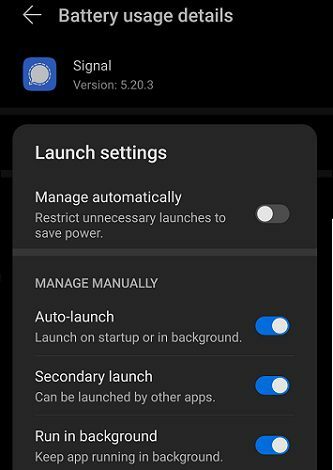
- Forduljon a szolgáltatóhoz. Lehet, hogy leiratkozott az üzleti vagy tranzakciós SMS-ek és figyelmeztetések fogadásáról. További információért forduljon szolgáltatójához.
Konkrét lépések a Metro PCS-hez, a Google Fi-hez és más T-Mobile-alapú szolgáltatásokhoz
Ha a T-Mobile vagy a Google Fi által nyújtott szolgáltatásokat használja, néhány konkrét lépést kell követnie a Signal ellenőrző kód megszerzéséhez.
- Ha SMS-ben szeretné megkapni a kódot, fel kell hívnia a #611# számot, és rendelkeznie kell Rövid kódok feketelista eltávolítva a fiókjából.
- Ha hívás útján szeretné megkapni a kódot, tárcsázza a #632# számot és tiltsa le Átverés blokk.
- Belép ##fiinfo## hogy ellenőrizze aktuális szolgáltatói adatait, ha Google Fi-t használ. Ezután az alábbi parancsikonokkal váltson másik szolgáltatóra:
- A ##fitmo## használatával válthat a T-Mobile-ra
- Váltson Sprintre a ##fispr## használatával
- A US Cellular szolgáltatásra váltáshoz írja be a ##fiusc## parancsot.
Telepítse újra a Signal-t
Ha a probléma továbbra is fennáll, távolítsa el a Signal alkalmazást, és indítsa újra a terminált. Indítsa el a Play Áruház alkalmazást, töltse le újra a Signal alkalmazást, és kérjen új ellenőrző kódot. Ha a probléma továbbra is fennáll, forduljon a Signal Supporthoz. Ha ez a probléma az ő végükön van, akkor nincs mit tenni. Várjon türelmesen, amíg a Signal megoldja a problémát.
Következtetés
Összefoglalva, ha a Signal nem küldi el az ellenőrző kódot, ellenőrizze a hálózati lefedettséget. Ezután győződjön meg arról, hogy engedélyezi az ismeretlen feladóktól érkező SMS-eket. Ezenkívül kapcsolja ki a VPN-t, és engedélyezze a Signal automatikus elindulását. Ha a probléma továbbra is fennáll, forduljon a szolgáltatóhoz és a jeltámogatáshoz. Sikerült megoldani a problémát? Tudassa velünk az alábbi megjegyzésekben.